Fonction « Redémarrer les services » dans WHM | Expliqué
Publié: 2022-07-26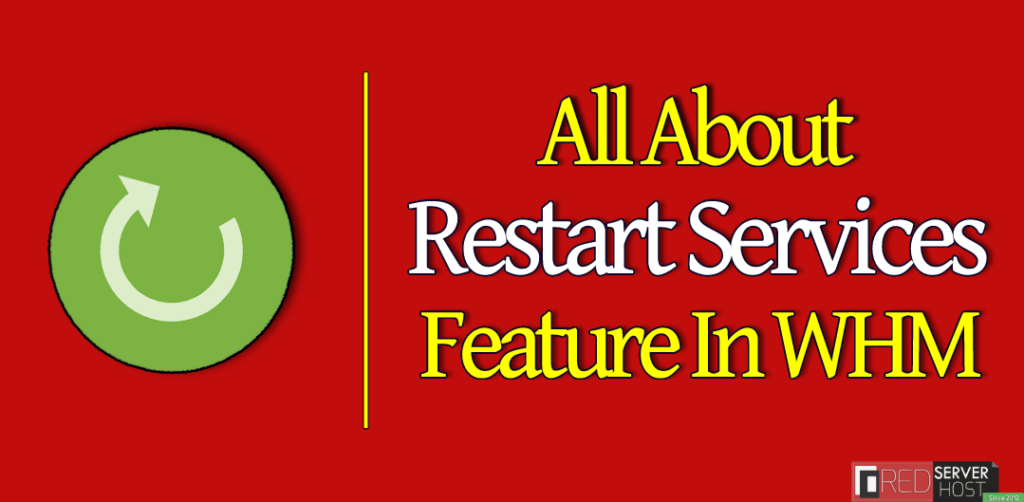
Qu'est-ce que la fonctionnalité des services de redémarrage dans WHM ?
Introduction
Comme vous le savez, le panneau de contrôle WHM dispose d'énormes services qui fonctionnent en continu sans s'arrêter une seconde. Ces services d'arrière-plan fonctionnant en continu sont la raison pour laquelle vous pouvez faire fonctionner votre serveur en douceur. Par exemple, le service Exim s'exécute simultanément en arrière-plan afin que vous puissiez facilement envoyer et recevoir des e-mails, Apache est chargé de diffuser le contenu de votre site Web sur le Web et de le rendre accessible à vos visiteurs.
Ces services peuvent fonctionner en continu pendant longtemps, mais vous pouvez utiliser la fonction Redémarrer les services pour redémarrer manuellement tous les services exim qui s'exécutent en arrière-plan sans faire de pause. En dehors d'eux, de nombreux autres services fonctionnent en continu dans le backend du serveur et peuvent être redémarrés à partir de votre WHM.
Dans ce didacticiel, nous allons vous expliquer tous les services présents dans la section Redémarrer les services de WHM, et comment vous pouvez facilement les redémarrer.
Accéder aux services de redémarrage dans WHM
- Pour accéder à la fonctionnalité Redémarrer les services, vous devez vous connecter au panneau de configuration WHM de votre serveur dédié, VPS ou serveur revendeur.
- À partir de la page d'accueil de votre WHM, vous pouvez simplement accéder à l'onglet Redémarrer les services , ou taper "redémarrer" dans la barre de recherche située dans le coin supérieur gauche de la page, et appuyer sur l'option Redémarrer les services à partir du résultat.
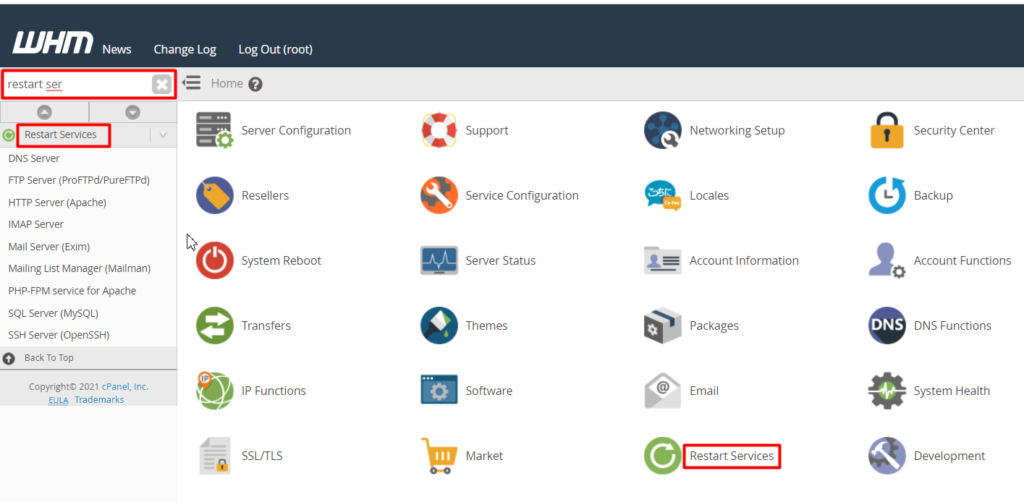
- Tous les résultats déroulants que vous pouvez voir dans l'image ci-dessus sont les fonctionnalités des services de redémarrage. Vous pouvez redémarrer plusieurs paramètres à partir de ces options. Redémarrons-les un par un.
Fonctionnalités des services de redémarrage
Redémarrez le serveur DNS
Le système de noms de domaine (DNS) convertit votre nom de domaine en une adresse IP afin que le navigateur puisse les lire et charger les ressources. Eh bien, le serveur DNS n'a pas besoin de redémarrer manuellement. Il peut fonctionner pendant des siècles sans redémarrage. Cependant, si vous souhaitez redémarrer le serveur DNS manuellement, vous pouvez le faire à partir de l'option de serveur DNS présente dans la section Redémarrer les services.
Cliquez sur l'option Serveur DNS .
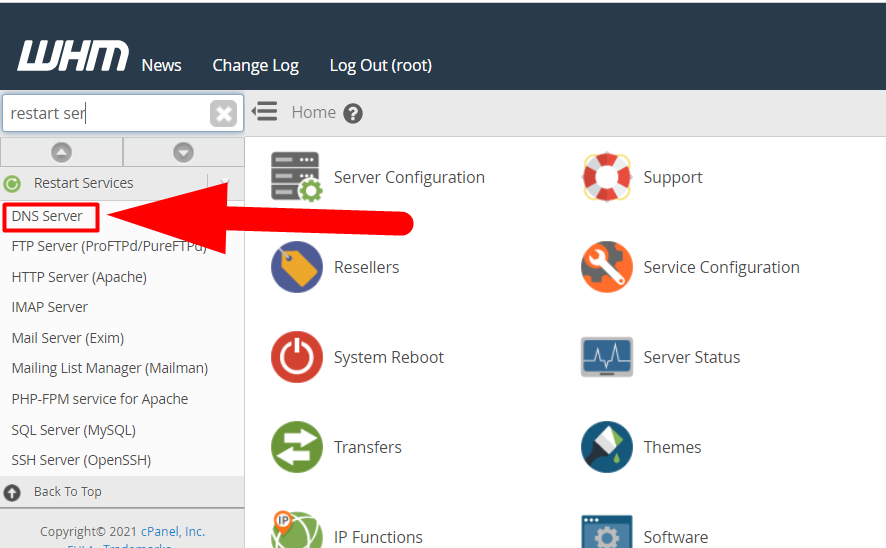
Appuyez sur le bouton Oui pour redémarrer les services du serveur DNS.
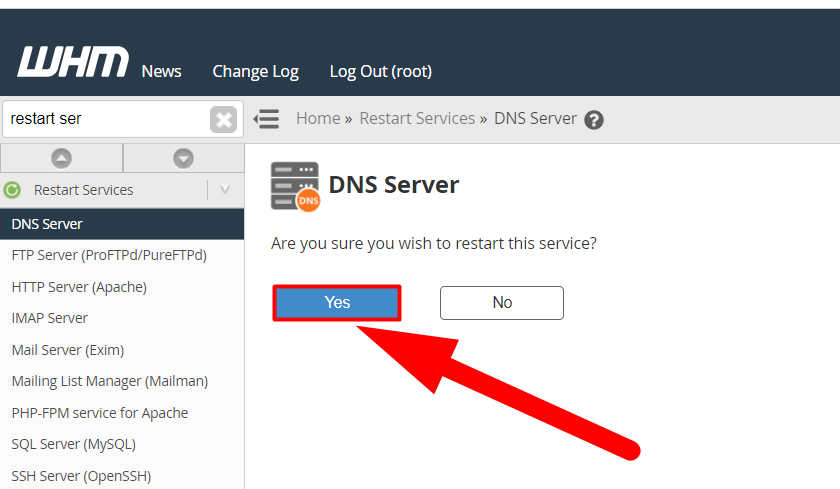
C'est ça. Vous avez redémarré avec succès les services DNS.
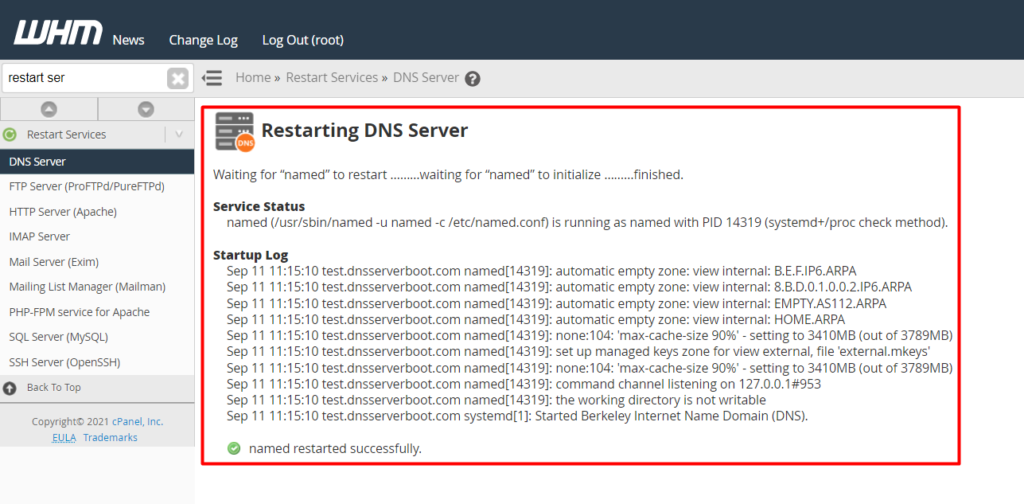
Redémarrez le serveur FTP
Le serveur FTP est responsable du transfert de fichiers depuis FTP à l'aide du protocole de transfert de fichiers. Par exemple, lorsque vous êtes connecté à un client FTP tel que FileZilla, il établit une connexion en votre nom afin de vous permettre de transférer des fichiers à l'aide d'un client FTP. Si vous avez modifié le fichier de configuration FTP et que vous ne parvenez plus à vous connecter à votre compte FTP à partir d'un logiciel client FTP, vous devez essayer de redémarrer le serveur FTP afin de diagnostiquer le problème.
Appuyez sur l'onglet Serveur FTP présent dans la section Redémarrer les services.
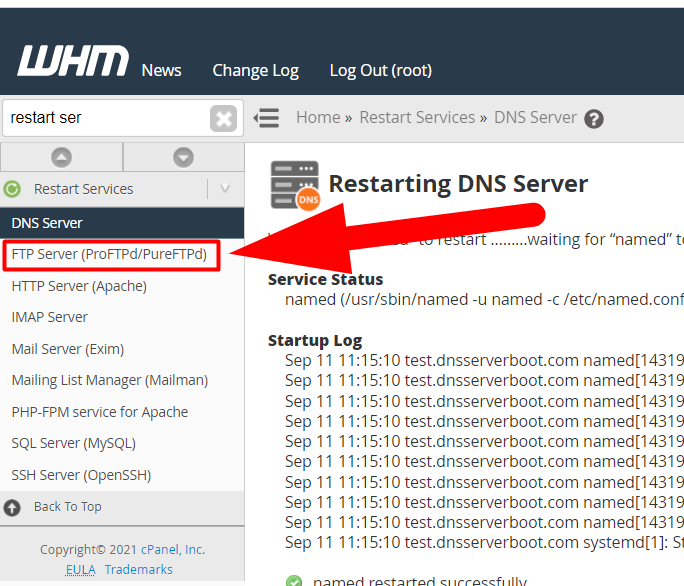
Appuyez sur le bouton Oui si vous souhaitez redémarrer le serveur FTP manuellement.
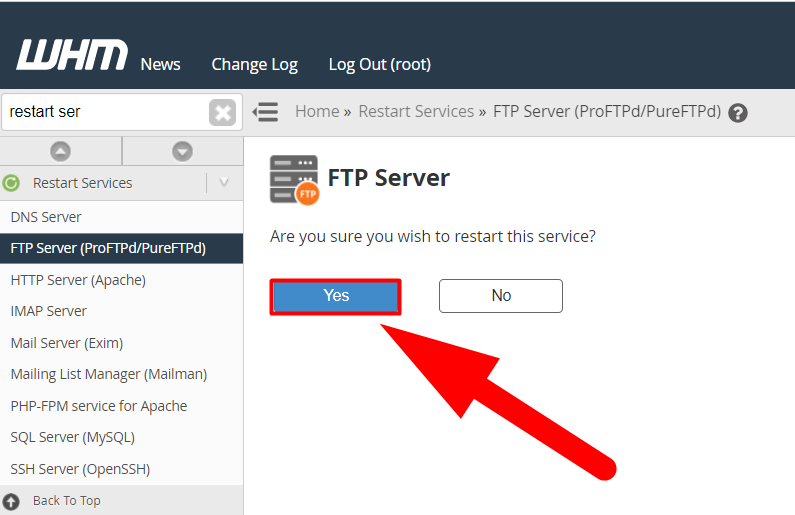
Vous serez redirigé vers une nouvelle page où le message contient "pureftpd redémarré avec succès".
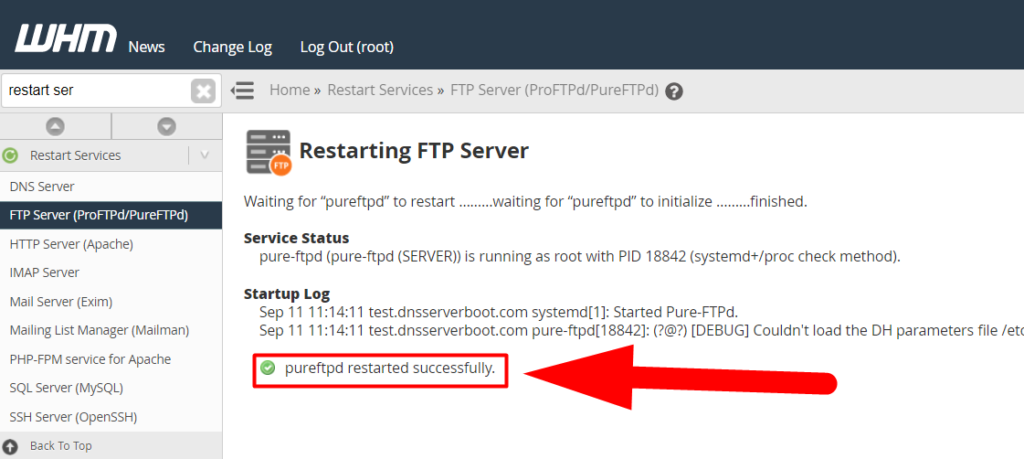
C'est ça. Vous avez redémarré manuellement les services FTP avec succès.

Redémarrez le serveur HTTP (Apache)
Le serveur Web Apache est chargé de fournir du contenu à chaque site Web. Par exemple, si quelqu'un tape votre nom de domaine dans le navigateur, le serveur Web Apache agira en tant que livreur, livrera le contenu à l'adresse Web et permettra au visiteur de le voir. Vous devrez peut-être redémarrer le serveur Web manuellement à partir de votre WHM si vous avez apporté des modifications au fichier de configuration Apache.
Appuyez sur le bouton Serveur HTTP (Apache) dans la liste déroulante, puis cliquez sur le bouton Oui pour le redémarrer.
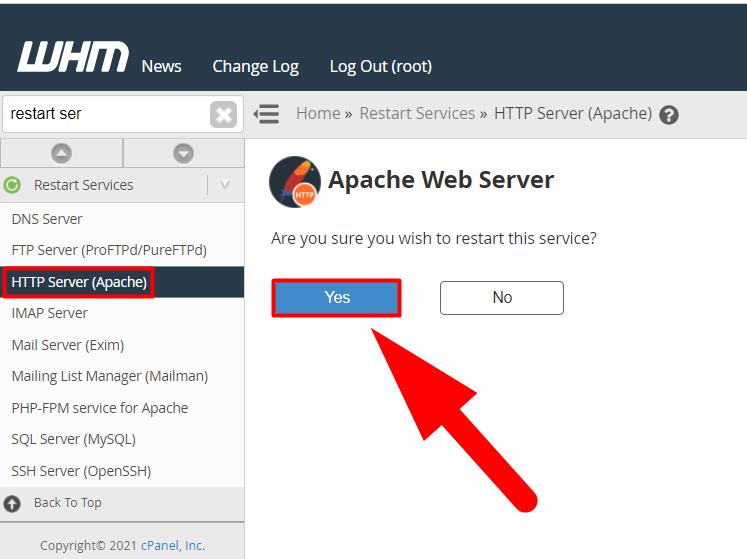
Cliquer sur le bouton Oui vous amènera à redémarrer manuellement le serveur Web Apache.
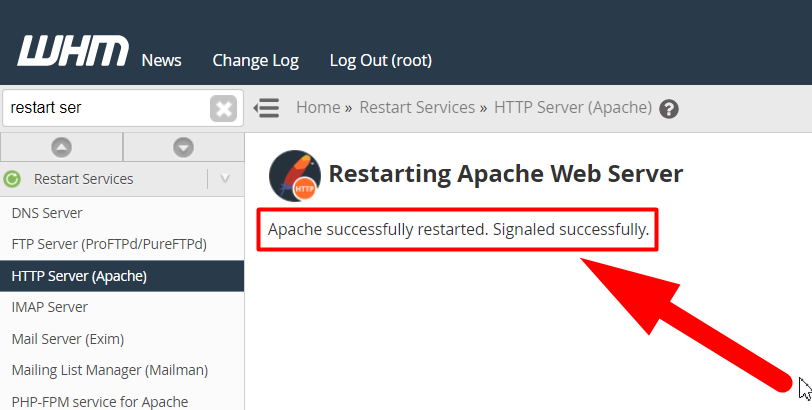
C'est ça. Vous avez redémarré avec succès les services du serveur Web Apache manuellement à partir de votre panneau de configuration WHM.
Eh bien, maintenant, je pense que vous pouvez redémarrer le reste des services par vous-même en répétant simplement les étapes ci-dessus. Vous devez absolument redémarrer les services manuellement si vous êtes bloqué quelque part et recherchez un résultat instantané. Ces services redémarreront également automatiquement mais à une certaine heure. Il est recommandé de le redémarrer manuellement si vous avez apporté des modifications à la catégorie associée et que vous rencontrez des problèmes actuellement.
Il reste plusieurs autres services à décrire, mais je ne pense pas qu'il y ait quoi que ce soit à décrire. Il s'agit d'un processus en deux étapes pour redémarrer les services. Cependant, ci-dessous, je mentionne quelques informations sur le reste des options afin que vous puissiez en savoir plus à leur sujet.
Serveur IMAP
Le protocole IMAP ( Internet Message Access Protocol ) est responsable de la livraison des e-mails sur chaque serveur. Eh bien, le moyen le plus simple d'en savoir plus sur le serveur IMAP est de le considérer comme un intermédiaire entre votre client de messagerie et votre serveur de messagerie. La première étape à suivre après avoir modifié le fichier de configuration du serveur IMAP pourrait être de redémarrer ses services manuellement pour éviter toute panne.
Serveur de messagerie (Exim)
Le serveur de messagerie Exim est un agent de transfert de courrier chargé d'envoyer et de recevoir des messages électroniques sur votre serveur. Les serveurs utilisent le protocole SMTP (Simple Mail Transfer Protocol) pour envoyer et recevoir des e-mails.
Gestionnaire de liste de diffusion (Mailman)
Le service Mailman est un service tiers fourni par le cPanel pour gérer les listes de diffusion. Cependant, vous n'aurez peut-être jamais besoin de redémarrer le service mailman, mais WHM fournit une option, et vous pouvez le faire manuellement si jamais nécessaire.
Service PHP-FPM pour Apache
Le FPM est un processus pour gérer le FastCGI SAPI (Server API) en PHP. Fondamentalement, il remplace le besoin de SpawnFCGI. Il génère les enfants FastCGI de manière adaptative. Ce n'est pas le service par défaut fourni par cPanel ou WHM. Cependant, vous pouvez toujours l'activer pour votre domaine à l'aide de certains outils tiers dont nous parlerons dans un article séparé.
Serveur SQL (MySQL)
Le serveur SQL a un rôle important dans votre serveur. Le serveur MySQL fournit un système de gestion de base de données à votre serveur avec des capacités d'interrogation et de connectivité. Il fournit également une excellente structure de données et une intégration avec de nombreuses plates-formes différentes. Vous devrez redémarrer le service SQL avec une extrême prudence et vous devrez vous assurer qu'AUCUN des services qui l'utilisent ne fonctionne. En dehors de cela, si vous rencontrez un problème lors du redémarrage du service SQL, il se peut qu'il y ait une table cassée ou une base de données cassée dans votre fichier de configuration SQL.
Serveur SSH (OpenSSH)
SSH est la dernière option de la section Redémarrer les services. Il vous offre la possibilité d'établir une connexion à distance sécurisée à l'aide du protocole SSH et d'échanger les données entre votre ordinateur et le serveur. Vous n'avez pas besoin de redémarrer le serveur SSH manuellement si vous n'avez apporté aucune modification à son fichier de configuration.
C'est ça.
Vous avez parcouru tous les services présents dans la section Redémarrer les services de votre WHM. J'espère maintenant que vous pourrez facilement redémarrer tous les services présents dans les services Restart Services.
Si vous avez une confusion, une suggestion ou une demande concernant l'article, vous pouvez nous contacter sur Facebook ou Twitter . En dehors de cela, vous pouvez également accéder directement à la section des commentaires. Nous nous ferons un plaisir de vous répondre.
